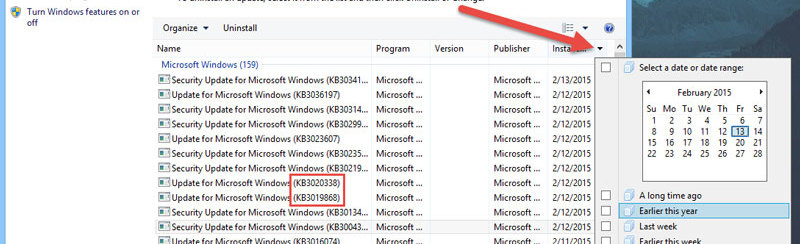
Microsoft rilascia di tanto in tanto aggiornamenti di Windows per risolvere i problemi come bug di sicurezza, problemi di prestazione e anche per aggiungere nuove funzionalità al sistema operativo esistente.
Di solito questi aggiornamenti hanno lo scopo di aiutare Windows in materia di stabilità, sicurezza e prestazioni. Ma a volte l’installazione di questi aggiornamenti può causare problemi come crash casuali del sistema, schermata blu, ecc… Spesso gli aggiornamenti di sicurezza di Windows 11/10 hanno causato crash casuali del sistema che a sua volta hanno provocato perdita di dati e corruzione dei file. Per non parlare poi dello spazio che questi aggiornamenti possono occupare in memoria, causando quindi anche problemi di capacità dell’hard disk.
Se ti trovi in questo tipo di situazioni, qui di seguito scoprirai come si possono rimuovere e disinstallare aggiornamenti Windows per riportare il sistema ad uno stato precedente e funzionante.
Come disinstallare aggiornamenti Windows 11
Se utilizzi un PC con Windows 11, la rimozione e disinstallazione degli aggiornamenti del sistema operativo non è cosa difficile da farsi. Per prima cosa devi accedere alle Impostazioni del computer. Per far ciò premi sul menu Start e poi clicca sull’icona Impostazioni come mostrato nella fig. seguente:
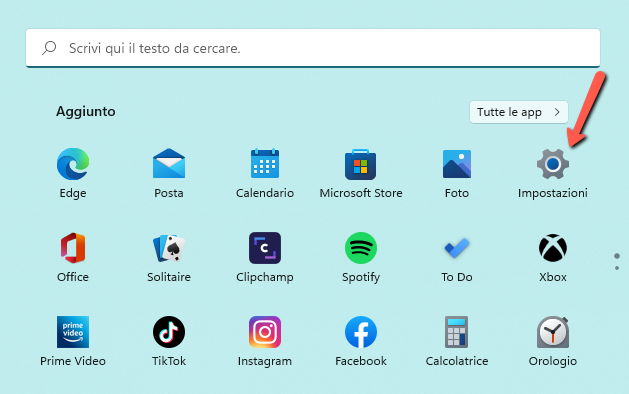
Una volta aperta la schermata delle impostazioni, clicca in basso a sinistra sull’opzione Windows Update e sulla destra appariranno nuove voci, tra cui la possibilità di verificare e scaricare nuovi aggiornamenti, quella che consente di sospendere aggiornamenti e un altro link per accedere alla cronologia degli aggiornamenti scaricati e installati sul PC.
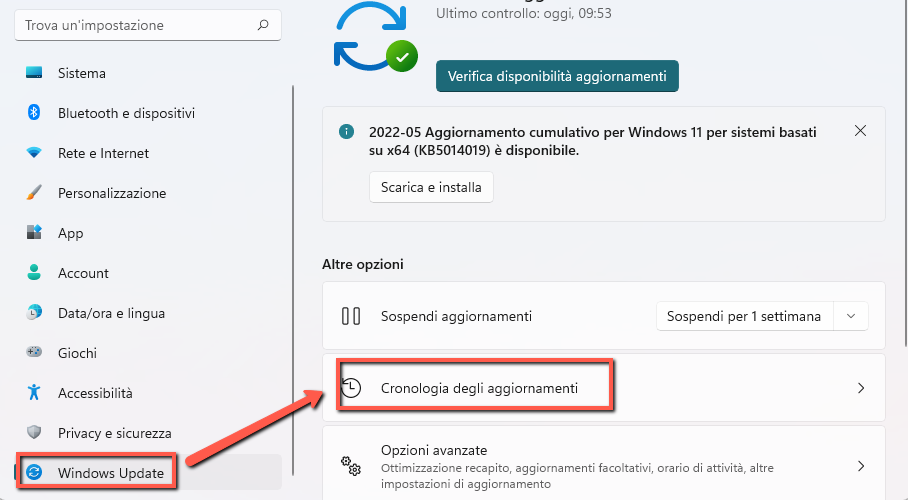
Fai clic proprio su Cronologia degli aggiornamenti per aprire schermata in cui apparirà l’elenco di tutti gli aggiornamenti installati (dal più recente al meno recente). Scorri la lista fino in fondo. Qui sotto troverai la funzione Disinstallare gli aggiornamenti
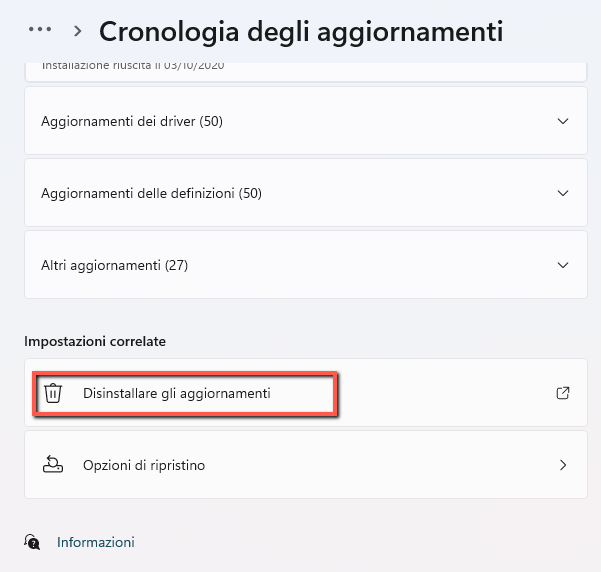
Dopo aver premuto l’opzione appena descritta, si aprirà finestra con la lista degli aggiornamenti installati di recente. A questo punto non dovrai far altro che selezionare quello da rimuovere e poi cliccare su Disinstalla.
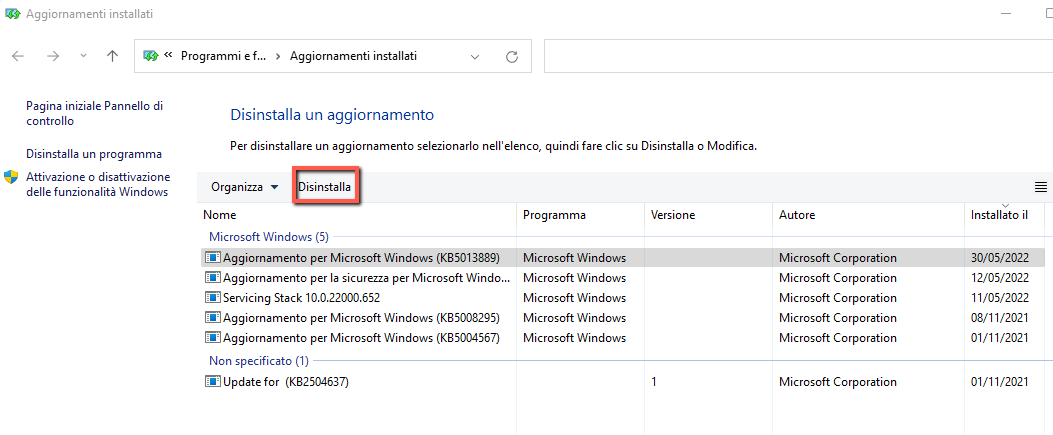
Articolo correlato: come disinstallare programmi su Windows
Come disinstallare Aggiornamenti Windows 10
In Windows 10 la disinstallazione di un aggiornamento avviene come quando si vuol disinstallare un qualsiasi altro programma o software. Per farlo, premi il tasto “Win + X” per aprire il menu e selezionare l’opzione “Pannello di controllo” dalla lista.
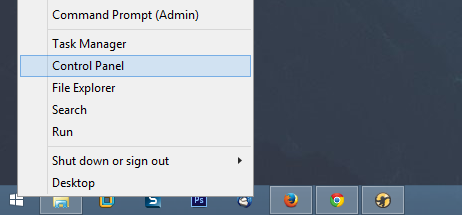
Se usi Windows 10 (o versioni precedenti), nel pannello di controllo, cerca e fai doppio clic su “Programmi e funzionalità“.
Si aprirà la finestra con elencati tutti i programmi installati sul computer. Fai clic su “Visualizza aggiornamenti installati” che appare nel riquadro in alto a sinistra della finestra.
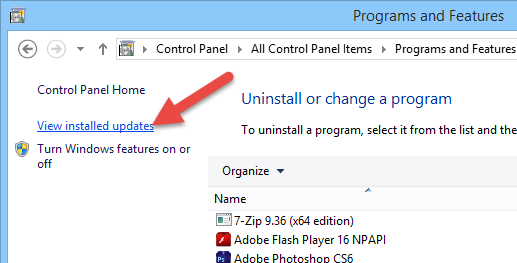
L’azione di cui sopra ti porterà alla finestra “Aggiornamenti installati” dove si possono vedere tutti gli aggiornamenti di Windows installati insieme ai dati di installazione e alle informazioni sull’autore. Per default gli aggiornamenti più recentemente installati saranno in cima alla lista.
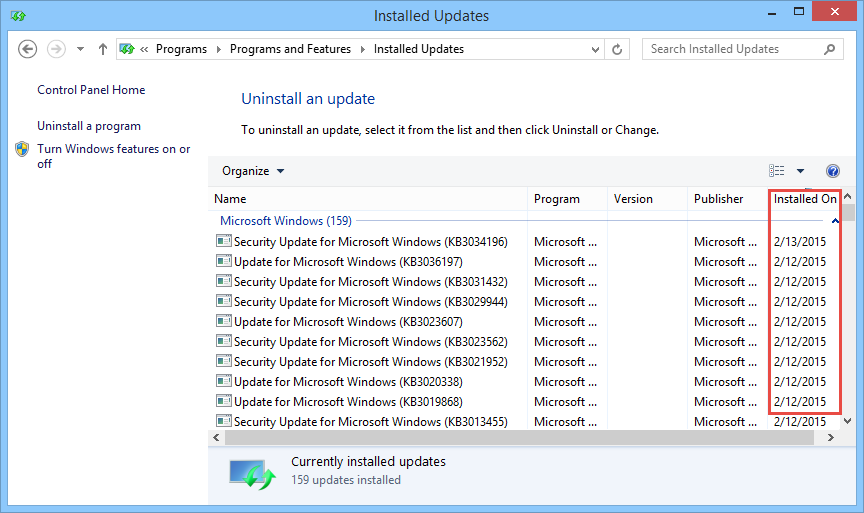
Per rimuovere un aggiornamento, bisogna prima individuarlo. Per fare questo, è possibile utilizzare il numero della “Knowledge Base” che appare accanto a ciascuno dei aggiornamenti o per un determinato periodo di tempo, cliccando sull’icona con la freccia in giù che appare accanto all’opzione “installato il”.
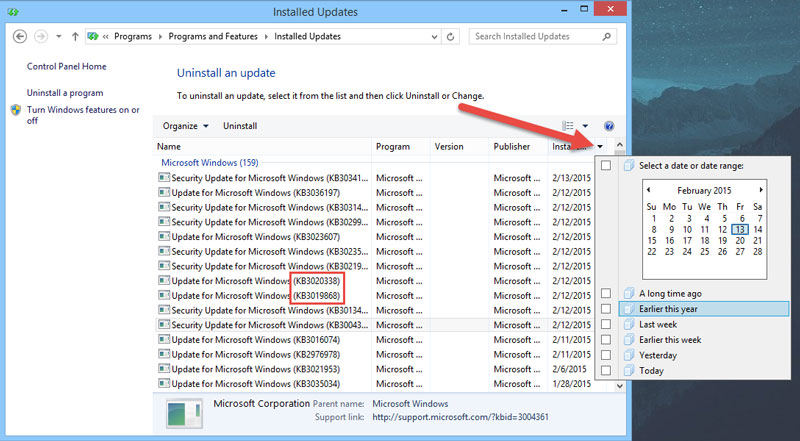
Una volta identificato l’aggiornamento fai clic col tasto destro su di esso e seleziona l’opzione “Disinstalla“. In alternativa, seleziona l’aggiornamento e fai clic sul pulsante “Disinstalla” che appare nella parte superiore della finestra.
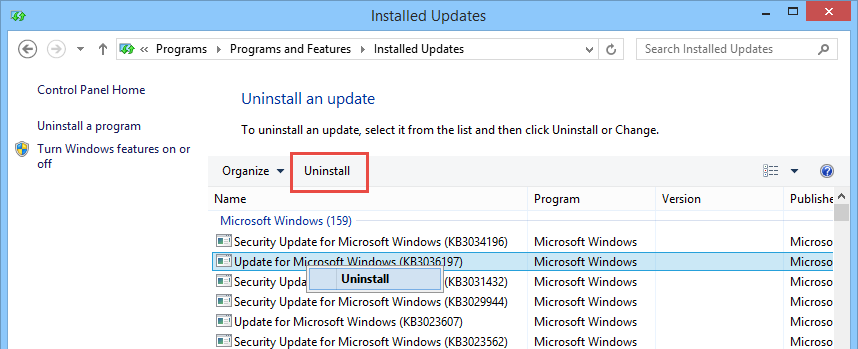
Questo è tutto quello che c’è da fare. Avrai finalmente disinstallato con successo gli aggiornamenti Windows indesiderati. Adesso riavvia il sistema e avrai finito.
Negli “aggiornamenti” di Windows troverai anche Internet Explorer. Se vuoi disinstallare Internet Explorer, dovrai disinstallare l’aggiornamento (l’ultimo) di Internet Explorer. In questo modo sul sistema ritornerà installata la versione di base di internet Explorer (che deve essere per forza presente su Windows) e risolverai eventuali problemi di crash legati a questo browser (di sicuro non il migliore in circolazione!)

GloboSoft è una software house italiana che progetta e sviluppa software per la gestione dei file multimediali, dispositivi mobili e per la comunicazione digitale su diverse piattaforme.
Da oltre 10 anni il team di GloboSoft aggiorna il blog Softstore.it focalizzandosi sulla recensione dei migliori software per PC e Mac in ambito video, audio, phone manager e recupero dati.
